به لطف وجود ویژگی Dolby Vision در تلویزیون های نسل چهارم Apple، این تلویزیون به ارائه یک تجربه سینمایی عالی در خانه مشهور شده است. بسیاری از محتوای موجود در پلتفرمهای استریم از Dolby Vision پشتیبانی میکنند. با وجود تمام این شهرت باز هم برخی از کاربران هستند که از اپل گلایه مند هستند و دلیل این گلایه هم این است که این ویژگی اغلب در تلویزیون های نسل چهارم Apple آن ها کار نمیکند. برای حل دائمی این مشکل، ما بهترین راه حل ها را برای رفع مشکل کار نکردن Dolby Vision در تلویزیون نسل چهارم Apple برای شما گرد هم جمع آوری کرده ایم. ما از Apple TV 4K (2022) به عنوان مرجع برای این پست استفاده خواهیم کرد. در این مطلب سلام دنیا، ما به راه حل های رفع مشکل کار نکردن Dolby Vision در تلویزیون نسل چهارم Apple؛ ساده ترین روش رفع مشکل کار نکردن دالبی ویژن در تلویزیون Apple tv 4k و ترفند های آن پرداخته ایم. با ما همراه باشید.
رفع مشکل کار نکردن Dolby Vision در تلویزیون نسل چهارم Apple
1. بررسی کنید که آیا تلویزیون شما از DOLBY VISION پشتیبانی می کند یا نه
شما باید با ابتدایی ترین راه حل شروع کنید. در این روش شما باید بررسی کنید که آیا تلویزیون شما از نمایش محتوای Dolby Vision پشتیبانی می کند یا خیر. برای بررسی پشتیبانی از Dolby Vision، باید مشخصات تلویزیون خود را در صفحه محصول سازنده بررسی کنید. اگر به دنبال گزینههای بهتری هستید، ما فهرستی از بهترین تلویزیونهای Apple TV 4K را برای شما گردآوری کردهایم.
حتما بخوانید: رفع مشکل کار نکردن کنترل تلویزیون اندروید (Android TV)
2. رفع مشکل کار نکردن Dolby Vision با روشن کردن تنظیمات Match Dynamic Range و Frame Rate
Dolby Vision برای کالیبره کردن هر شات و فریم محتوای شما به آنچه که سازندگان فیلم یا نمایش تلویزیونی میخواهند تماشا کنید، به فراداده دینامیک متکی می باشند. گزینه ای برای فعال کردن Dolby Vision و استفاده از آن در Apple TV 4K وجود دارد. اما خب توجه داشتهب اشید که این امر، کل رابط Apple TV 4K و برنامه های پخش استریم را تغییر می دهد. بنابراین، برای گرفتن بهترین تجربه، شما باید فرمت ویدیو را بر روی 4K SDR 60 هرتز نگه دارید (اگر در منطقه اروپا هستید 50 هرتز را انتخاب کنید).
توصیه ما به شما این است که تنظیمات Match Dynamic Range و Frame Rate را در Apple TV 4K فعال کنید. فعال کردن این دو ویژگی باعث می شود که برنامه پخش استریم Dolby Vision را در تلویزیون شما فعال کند تا با Match Dynamic Range و Frame Rate محتوا مطابقت داشته باشد. توجه داشته باشید که این روش تنها در صورتی کار می کند که تلویزیون شما از Dolby Vision پشتیبانی کند.
نام این فرایند Quick Media Switching می باشد و در Apple TV 4K (2022) با تلویزیون هایی که از آن پشتیبانی می کنند بهترین عملکرد را از خود نشان می دهد. اگر نسخه قدیمیتری از Apple TV 4K دارید، نگران نباشید، چرا که وقتی تلویزیون شما Dolby Vision را روشن کند، صفحه تلویزیون شما به مدت 3 تا 4 ثانیه سیاه میشود. در ادامه نحوه فعال کردن این ویژگی برای شما آورده شده است.
- مرحله 1: تنظیمات را در Apple TV 4K خود باز کنید.
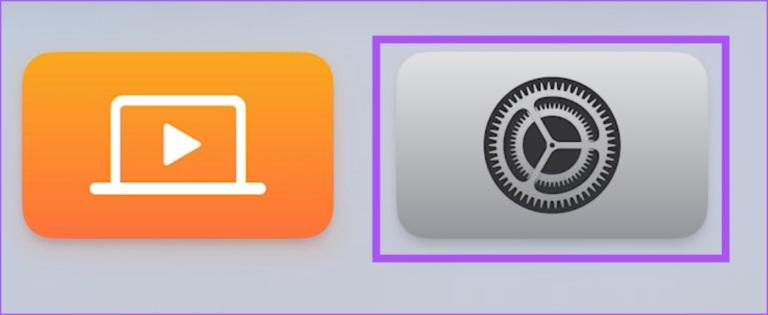
- مرحله 2: Video and Audio را انتخاب کنید.
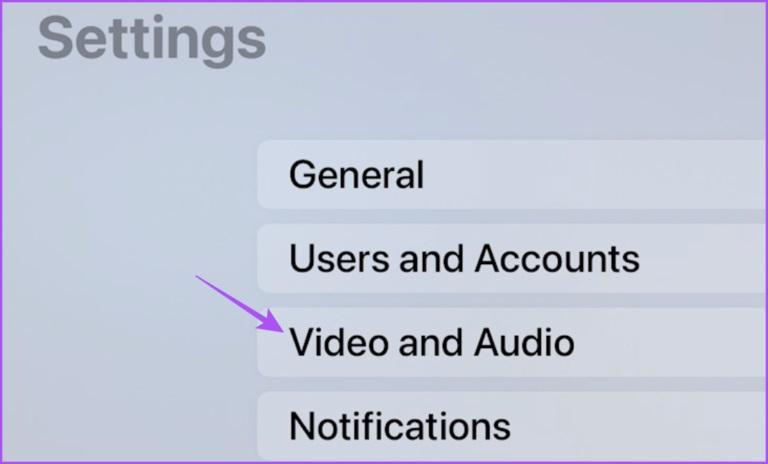
- مرحله 3: Match Content را انتخاب کنید.
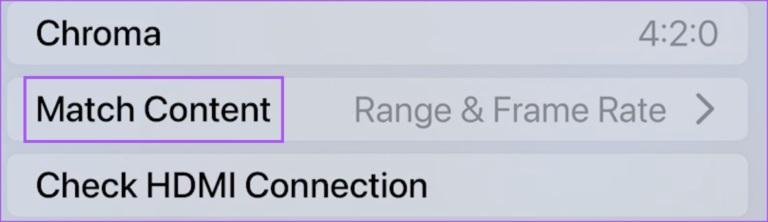
- مرحله 4: گزینههای Match Dynamic Range و Match Frame Rate را روشن کنید.
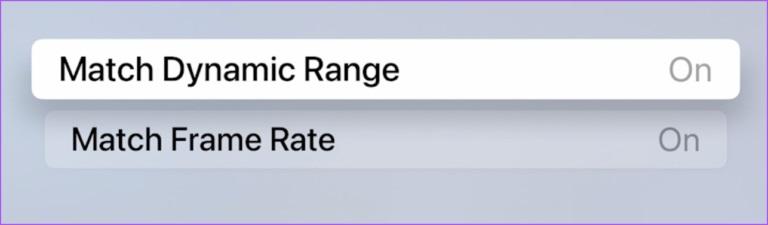
- مرحله 5: به صفحه اصلی برگردید، برنامه پخش استریم همانند Netflix یا Prime Video را باز کنید و محتوا را با لیبل Dolby Vision پخش کنید تا بتوانید بررسی کنید که آیا این ویژگی برای شما کار میکند یا خیر.
حتما بخوانید: دانلود رایگان بهترین نرم افزارهای پخش فیلم 4k برای کامپیوتر
3. برای رفع مشکل کار نکردن Dolby Vision بررسی کنید که آیا دارای کابل HDMI 2.1 تأیید شده هستید یا نه
از آنجایی که با خرید تلویزیون Apple TV 4K کابل HDMI را در جعبه همراه آن دریافت نمیکنید، پس برای فعال کردن پشتیبانی از میزان فریم بالاتر، پهنای باند بهبود یافته و پشتیبانی از eARC (کانال بازگشت صوتی پیشرفته) باید یک کابل HDMI 2.1 تأیید شده بخرید. اگر تلویزیون شما از eARC پشتیبانی می کند، پیشنهاد می کنیم کابل HDMI 2.1 را در پورت eARC تلویزیون خود وصل کنید تا بررسی کنید که آیا مشکل با این روش برای شما برطرف می شود یا خیر.

4. بررسی کنید که آیا محتوا (CONTENT) از DOLBY VISION پشتیبانی می کند یا خیر
پلتفرمهای استریمی همچون Netflix، Prime Video و یا Apple از محتوای زیادی با فرمت Dolby Vision برخوردار هستند. اگر Dolby Vision هنوز هم بر روی Apple TV 4K شما کار نمیکند، باید بررسی کنید که آیا فیلم یا نمایش تلویزیونی از این قالب پشتیبانی میکند یا خیر. شما می توانید لوگوی Dolby Vision را در زیر عنوان محتوا در برنامه استریم جستجو کنید. به طور معمول ظاهر آن به این صورت می باشد.
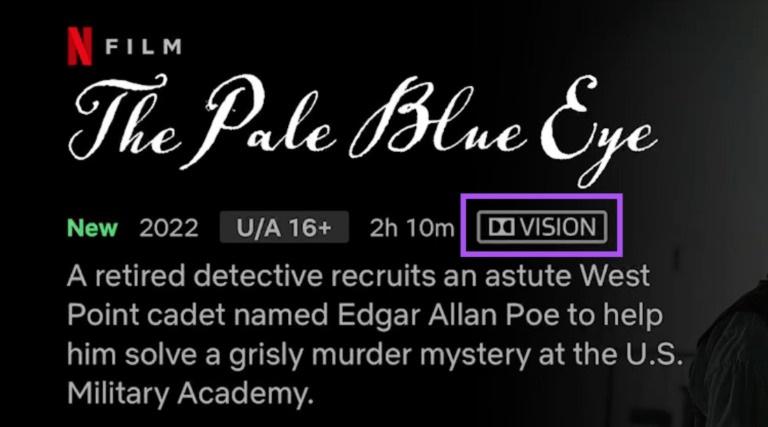
توجه داشته باشید که اگر فقط دارای UltraHD 4K یا 4K UHD است، به این معنی است که هیچ پشتیبانی از Dolby Vision یا HDR در آن وجود ندارد.
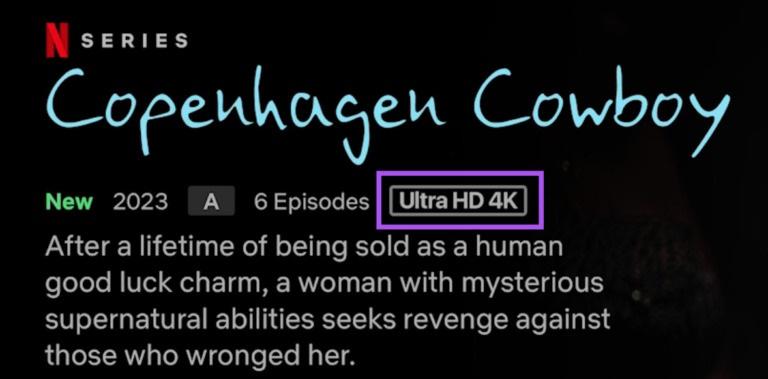
5. رفع مشکل کار نکردن Dolby Vision در تلویزیون نسل چهارم Apple: به روز رسانی برنامه های استریم
اگر هیچ یک از راه حل های بالا برای شما موثر نبود، برنامه های پخش استریم خود را در Apple TV 4K به روز رسانی کنید. همچنین شما میتوانید ویژگی بهروزرسانی خودکار را برای برنامههای نصبشده در Apple TV 4K خود فعال کنید.
- مرحله 1: برنامه تنظیمات را در Apple TV 4K خود باز کنید.
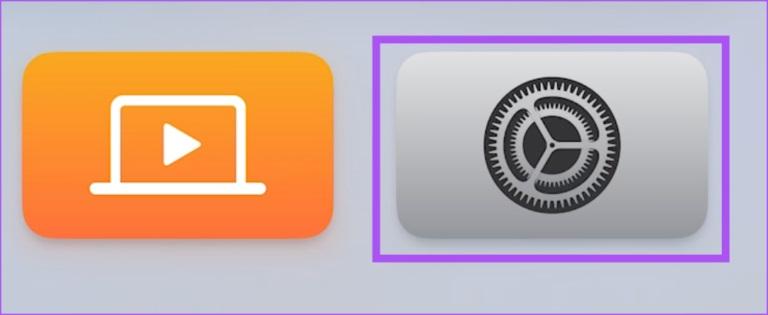
- مرحله 2: به پایین بروید و Apps را انتخاب کنید.
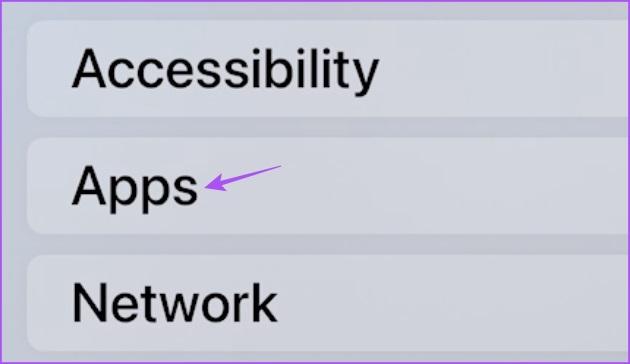
- مرحله 3: برای فعال کردن این ویژگی، بهروزرسانی خودکار برنامهها را انتخاب کنید.
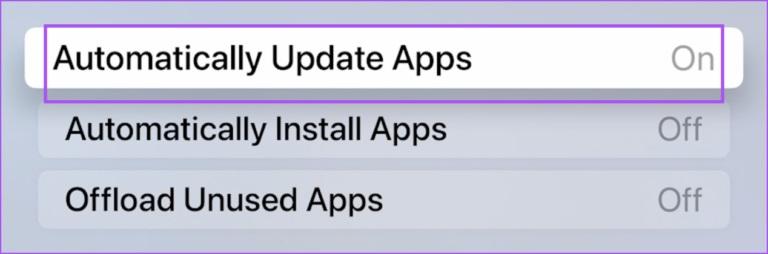
مراحل بررسی دستی بهروزرسانیهای برنامه:
- مرحله 1: App Store را در Apple TV 4K خود باز کنید.
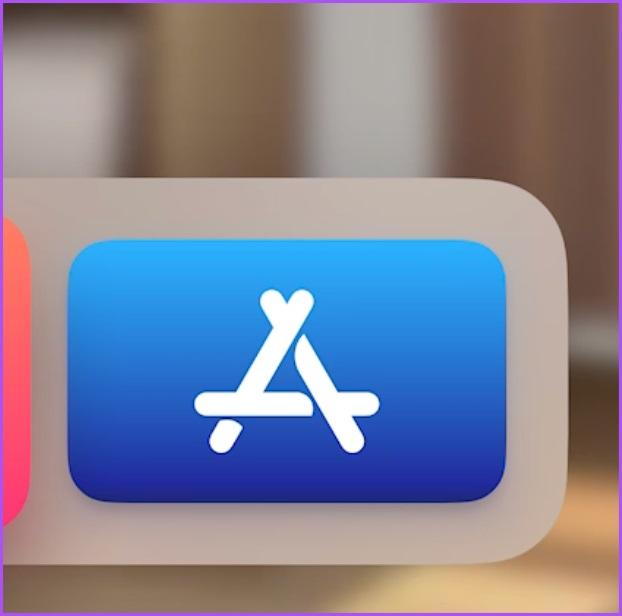
- مرحله 2: Purchased را از نوار منوی بالا انتخاب کنید.
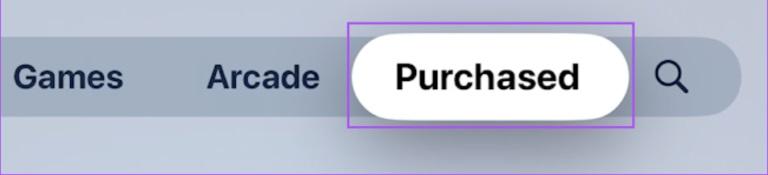
- مرحله 3: همه برنامهها را از منوی سمت چپ انتخاب کنید.
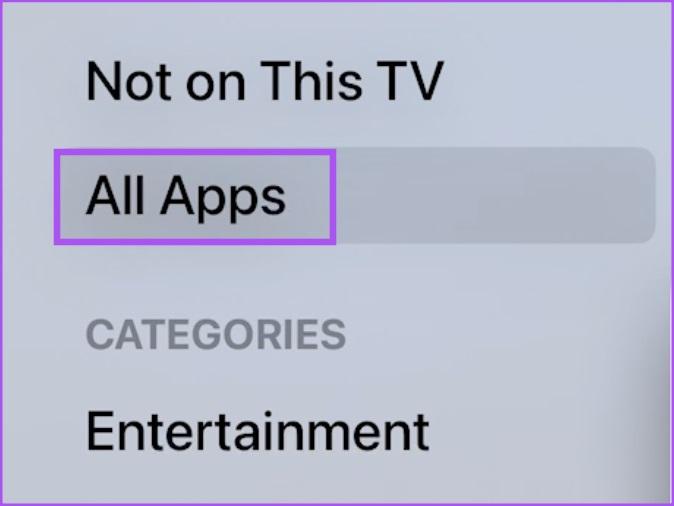
- مرحله 4: یک برنامه را از فهرست باز کنید و سپس بررسی کنید که آیا بهروزرسانی ای برای شما وجود دارد یا خیر.
- مرحله 5: پس از بهروزرسانی برنامه، آن را دوباره راهاندازی کنید تا بررسی کنید که آیا مشکل حل شده است یا خیر.
سخن آخر
برای اینکه Dolby Vision بر روی تلویزیون شما کار کند، باید مطمئن شوید که مدل تلویزیون شما و محتوایی که میخواهید پخش کنید، از آن پشتیبانی میکند. این راه حل ها به شما کمک می کنند که از یک تجربه تماشای عالی در Apple TV 4K خود لذت ببرید.
مقالات مرتبط:
تبدیل تلویزیون قدیمی و معمولی به تلویزیون هوشمند با 5 روش ساده
روش فعال سازی اسکرین میرورینگ گوشی سامسونگ برای اتصال به تلویزیون

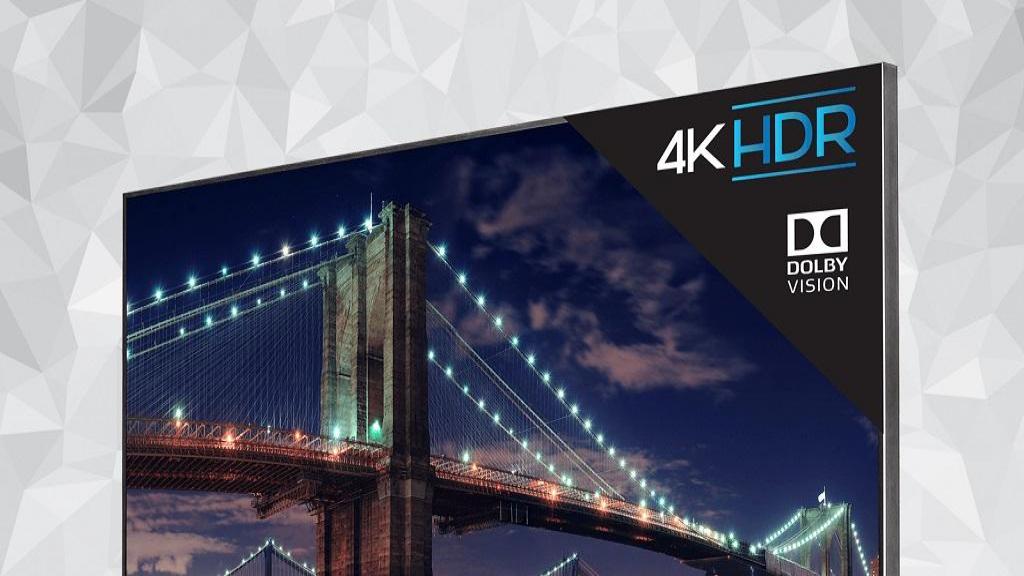
دیدگاه ها